Задание на 07.11.2022-11.11.2022. Тема Создание
 Скачать 340.25 Kb. Скачать 340.25 Kb.
|
Дополнительные заданияЗадание 1. Исследовать графическое отображение зависимостей яче- ек друг от друга. Порядок работы:Скопируйте содержимое листа «Зарплата октябрь» на новый лист. Копии присвойте имя «Зависимости». Откройте панель «Зависимости» (Настройкапанелиинструментов/Зависимости/Панельзависимостей)(рис. 2.2). Изучите назначение инструментов панели, задерживая на них указатель мыши. 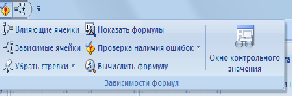 Рис. 2.2 – Панель зависимостей Устанавливайте курсор на ячейку в каждом столбце и вызывайте за- висимости кнопками Влияющие ячейки и Зависимые ячейки панели «Зави- симости». Появятся стрелки, указывающие на зависимость ячейки от дру- гих ячеек и ее влияние на другие ячейки. Примерный вид таблицы с зави- симостями приведен на рис. 2.3.Сохраните файл «Зарплата» с произведен- ными изменениями. 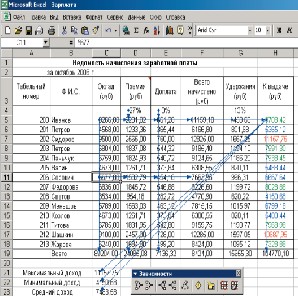 Рис. 2.3 – Зависимости в таблице расчета зарплаты тах. Лабораторная работа № 3Тема: Подбор параметра. Организация обратного расчета. Цель: Изучение технологии подбора параметра при обратных расче- Задание 3.1. Используя режим подбора параметра, определить, при каком значении % Премии общая сумма заработной платы за октябрь бу- дет равна 250 000 р. (на основании файла «Зарплата», созданного в Лабо- раторных работах 1...2). Краткая справка. К исходным данным этой таблицы относятся зна- чения Оклада и % Премии, одинакового для всех сотрудников. Результа- том вычислений являются ячейки, содержащие формулы, при этом изме- нение исходных данных приводит к изменению результатов расчетов. Ис- пользование операции «Подбор параметра» в MS Excel позволяет произво- дить обратный расчет, когда задается конкретное значение рассчитанного параметра, и по этому значению подбирается некоторое удовлетворяющее заданным условиям, значение исходного параметра расчета. Порядок работы:Запустите редактор электронных таблиц Microsoft Excel и открой- те созданный в Практических работах 1...2 файл «Зарплата». Скопируйте содержимое листа «Зарплата октябрь» на новый лист электронной книги для этого нажмите на ярлычок листа и правой кноп- кой мыши (Переместить/Скопировать лист). Не забудьте для копирова- ния поставить галочку в окошке Создавать копию. Присвойте скопиро- ванному листу имя «Подбор параметра». Осуществите подбор параметра командой Подборпараметра(рис. 3.1).  Рис. 3.1 – Задание параметров подбора параметра В диалоговом окне Подбор параметра на первой строки в качестве подбираемого параметра укажите адрес общей итоговой суммы зарплаты (ячейка G19), на второй строке наберите заданное значение 200000, на третьей строке укажите адрес подбираемого значения % Премии (ячейка D4), затем нажмите кнопку ОК. В окне Результат подбора параметрадайте подтверждение подобранному параметру нажатием кнопки OK . Произойдет обратный пересчет % Премии. Результаты подбора: если сумма к выдаче равна 200000 р., то % Премии должен быть 158 %. Задание 3.2. Используя режим подбора параметра, определить штат- ное расписания фирмы. Исходные данные приведены в таблице 3.1 Краткаясправка.Известно, что в штате фирмы состоит: 6курьеров; 8младшихменеджеров; 10менеджеров; 3заведующихотделами; 1главныйбухгалтер; 1программист; 1системныйаналитик; 1генеральныйдиректорфирмы. Общий месячный фонд зарплаты составляет 100000 р. Необходимо определить, какими должны быть оклады сотрудников фирмы. Каждый оклад является линейной функцией от оклада курьера, а именно: зарплата = Аi * х+Bi, где х– оклад курьера; Аiи Bi– коэффициенты, показывающие: Аi – во сколько раз превышается значение х;Bi–на сколько превышается значение х. Исходные данные Штатное расписание фирмы Таблица 3.1.
| |||||||||||||||||||||||||||||||||||||||||||||||||||||||||||||||||||||||||||||
